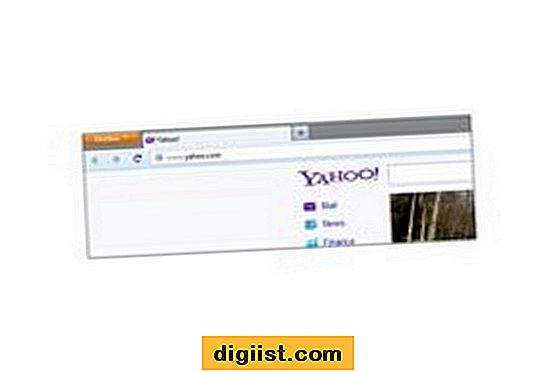Selvom iTunes og Windows Media Player er produkter fra to konkurrerende softwarevirksomheder, kan du eksportere dit musikbibliotek fra iTunes til Windows Media Player, hvis du forstår, hvordan begge programmer katalogiserer musik. Mens både Windows Media Player og iTunes har mulighed for at afspille adskillige typer lydformater, gemmer iTunes musik, der er downloadet fra iTunes Store, importeret fra cd'er og på anden måde tilføjet til iTunes som AAC-filer, hvilket er et format, der er uforeneligt med Windows Media Player . Du kan konvertere AAC-filer til MP3-formatet i iTunes, inden du eksporterer dit bibliotek, selvom noget musik købt gennem iTunes-butikkerne er beskyttet af FairPlay, Apples Digital Rights Management (DRM) -software, hvilket forhindrer disse filer i at blive åbnet af en anden afspiller eller konverteret i et andet format.
Trin 1
Start iTunes, og vælg mappen "Musik" i biblioteket. Højreklik på headerbjælken oven på biblioteket, og vælg "Kind" for at muliggøre muligheden for at sortere musik efter filtype.
Trin 2
Klik på "Rediger" og vælg "Indstillinger" for at åbne menuen Indstillinger. Vælg fanen "Generelt" og klik på "Importindstillinger." Klik på rullemenuen ved siden af feltet "Importer ved hjælp af", og vælg "MP3 Encoder." Vælg en optagekvalitet, og klik på "OK".
Trin 3
Klik på "Kind" i overskriften for at sortere musik efter filtype. Musik kodet i MP3, WAV og WMA kan afspilles i Windows Media Player, mens AAC-filer skal konverteres til MP3-format, før dit bibliotek eksporteres. Filer, der er angivet som "Protected AAC Audio File", kan ikke eksporteres til Windows Media Player.
Trin 4
Klik på de AAC-lydfiler, du vil konvertere. Du kan vælge flere filer ved at holde "Ctrl" -knappen nede, mens du klikker på markeringer. Højreklik et vilkårligt sted på dine markerede valg, og vælg "Opret MP3-version." Konverteringsprocessen kan tage flere minutter, hvis du konverterer et par filer på én gang.
Trin 5
Klik på "Rediger", og vælg derefter "Indstillinger" for at indlæse menuen Indstillinger. Vælg fanen "Avanceret" og fremhæv den eller de mapper, der er anført i "iTunes Media Folder Location" -feltet. Højreklik på mappevalget, og klik på "Kopier".
Start Windows Media Player, og højreklik på mappen "Musik". Vælg linket "Administrer musikbibliotek" for at åbne vinduet Placering af musikbibliotek, som viser de mapper, som Windows Media Player søger for at oprette dit bibliotek. Klik på "Tilføj" for at indlæse en ny mappe. Højreklik på feltet "Mappe", og vælg "Indsæt" for at indsætte din iTunes-mediemappeplacering i feltet. Klik på "Inkluder mappe", og klik derefter på "OK" for at tilføje iTunes-mediemappen til dit Windows Media Player-bibliotek.